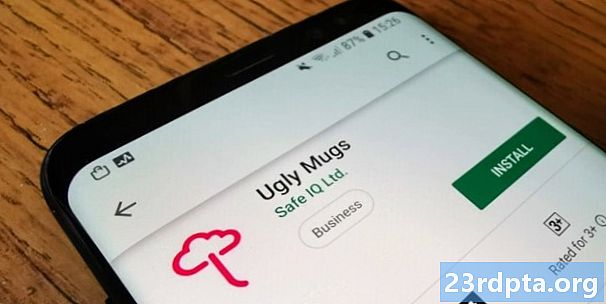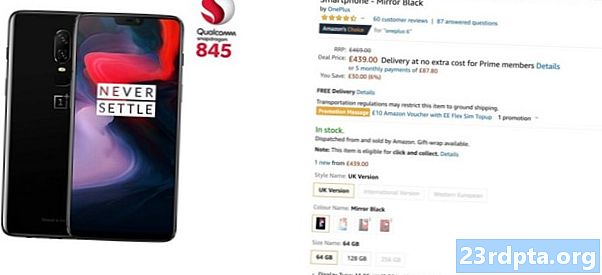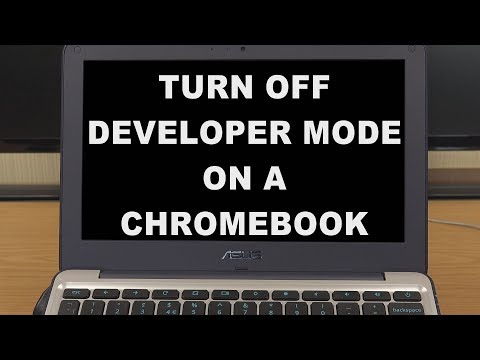
コンテンツ

MacやWindowsマシンのマスマーケットの魅力はありませんが、Chromebookは優れた代替品です。それらはすぐに起動し、より安全で、通常は競合他社よりも安価です。
Chromebookには、別の分野での競争についての情報があります:アップデート。 Chromebookを簡単に更新できるだけでなく、更新をダウンロードしてインストールするのに数分しかかかりません。 PCとMacの更新が完了するまでに、Chromebookを起動して実行しています。
Chromebookを更新する方法を順を追って説明します。
Chromebookを更新する方法
- ChromebookをWi-Fiまたはイーサネット経由でインターネットに接続します。
- 画面の右下隅にある設定トレイをクリックします。
- 設定トレイの上部にあるロックアイコンの横にある歯車アイコンをクリックします。
- クリックChrome OSについて 左の列の下部。
- クリック更新を確認する ボタン。
- 更新のダウンロードが完了したら、クリックします再起動.
また読む: 最高のChromebook:Acer、HP、Lenovoなど
これが、Chromebookの更新方法に関する段階的なガイドでした。考えや質問はありますか?コメントセクションの下に残してください!